まだまだ続くマウスの旅。
前から気になっていたエルゴノミックマウス「Logicool MX Vertical」を購入しました。
一番の大きな特徴はその角度。机にポンと手を置いた時になる角度そのままマウスにフィットするという、極限まで腕や手に負担をかけたくない方にはバッチリの一品です。
ちなみに今使ってるのは、「Magic Trackpad 2」と「Logicool MX ERGO」
-

【レビュー】Mac mini のBluetoothが不安定なので「Magic Trackpad 2」を導入したら解決した話
続きを見る
-

Logicool「MX ERGO」の掃除方法 / 動きが悪くなった時の対処法
続きを見る
当然2つとも素晴らしいんですが、記事内にもあるように相変わらずMac mini のBluetooth接続が途切れる問題が解決されないんですよね。
なのでBluetooth接続は諦めて、他の接続方法も使用できる「MX Vertical」に目をつけたというのも購入したり理由の一つです。
【レビュー】Logicool「MX Vertical」
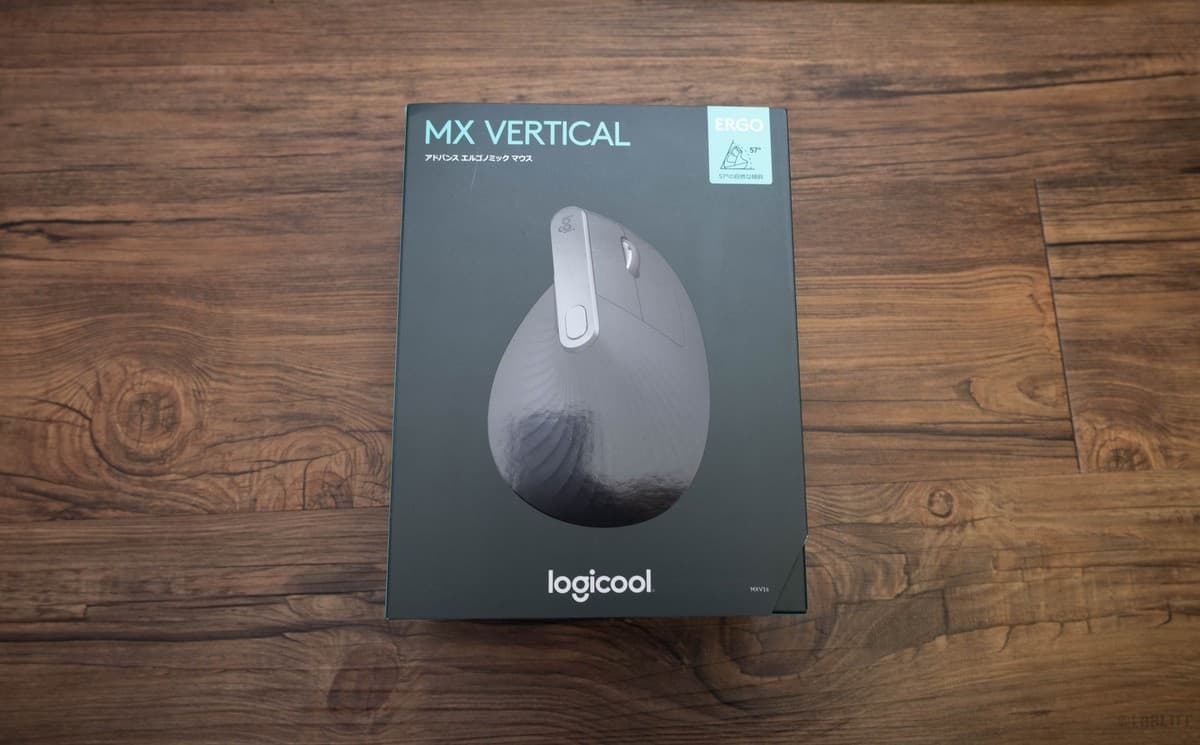
Logicool「MX Vertical」とは、エルゴミックに基づき「人がより自然に無理なく扱えるよう最適化されているマウス」です。
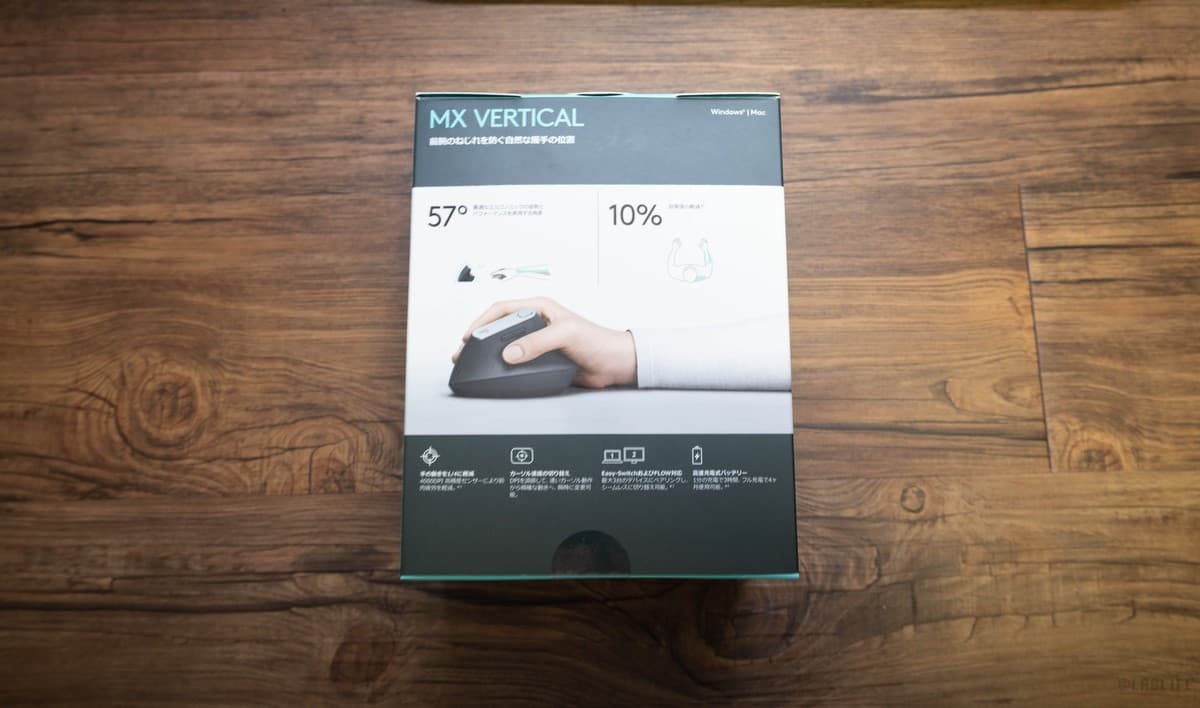
計算され尽くしたエルゴノミック的角度が57°、それによる筋緊張が10%というもの。

このそそり立つデザイン!アート的なデザイン性がえげつないです。
ネズミの容姿に似ているというのが語源らしいマウスですが、マウスと言うネーミングが全く当てはまらない、マウス界の異端児と言っても過言はないでしょう。

このカーブが肝で、手を近づけると手の角度を変える必要なく、スッとフィットします。素材はテクスチャード加工のラバー。
指の当たる部分は普通のマウスのような構造になっており、操作も通常通り。専用ソフトウエアでカスタムも可能です。※後述

内側にはボタンが2つついており、最初はブラウザなんかで使える送り、戻りボタンになっています。こちらもカスタムが可能。

裏側には電源スイッチと、センサー、ペアリング先のチャンネルを変更できるEasy−Switchボタンがあります。ペアリング先は3つまで登録が可能。
そして滑りがめちゃくちゃいいです!滑りがいいのに、カーソルがジャンプしてしまう等の変な挙動もなし!マウスパッドいりません!
念の為「エアーパッド プロ Ⅲ」というよく滑るマウスパッドを買ってたんですが必要なかったですね。
専用ソフトウエア「Logicool Option」でボタンカスタムが可能
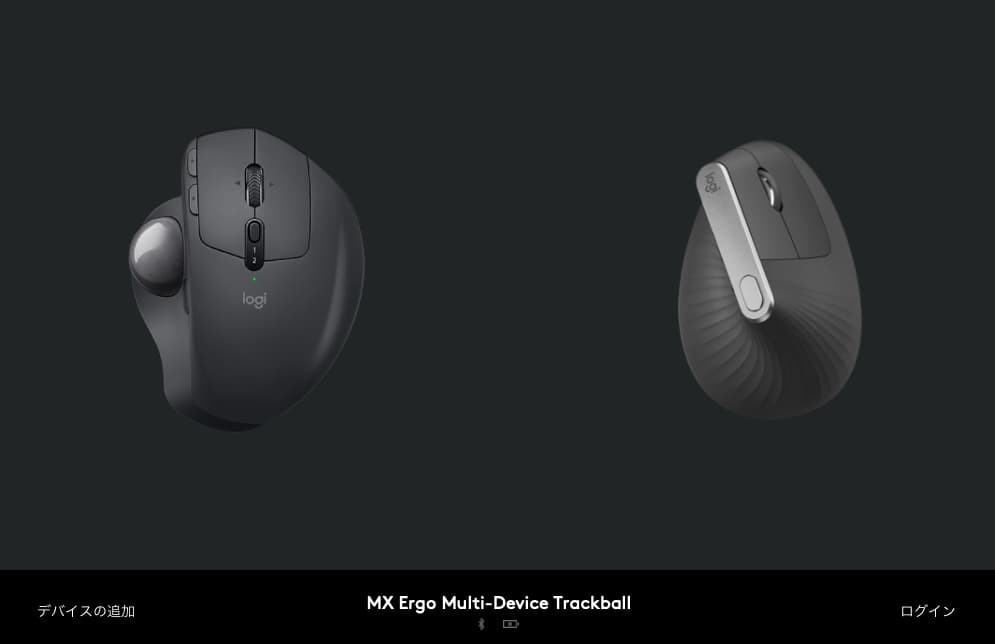
Logicool MX Verticalは、専用ソフトを用いることで全てのボタンがカスタムできます。
インストール後、ソフトを起動すると上のようにデバイスの接続されているロジクール製のマウスが出てくるので、設定したいものをクリックします。
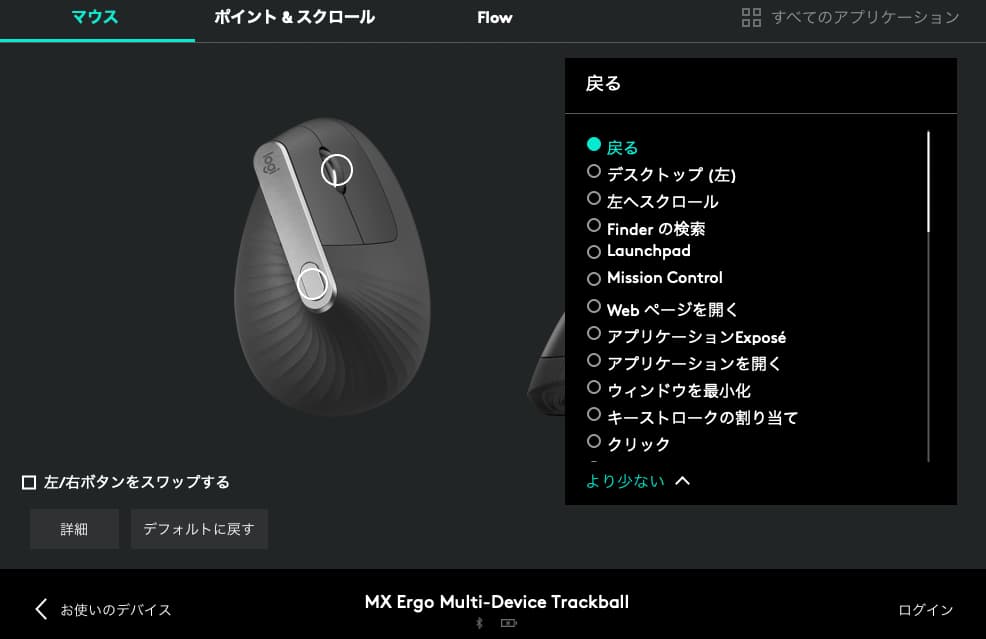
各ボタンの上にある丸印をクリックすると、設定できる項目がズラーッと出てきます。いろいろな項目がありますので、本当に好みの設定が可能だと思います。
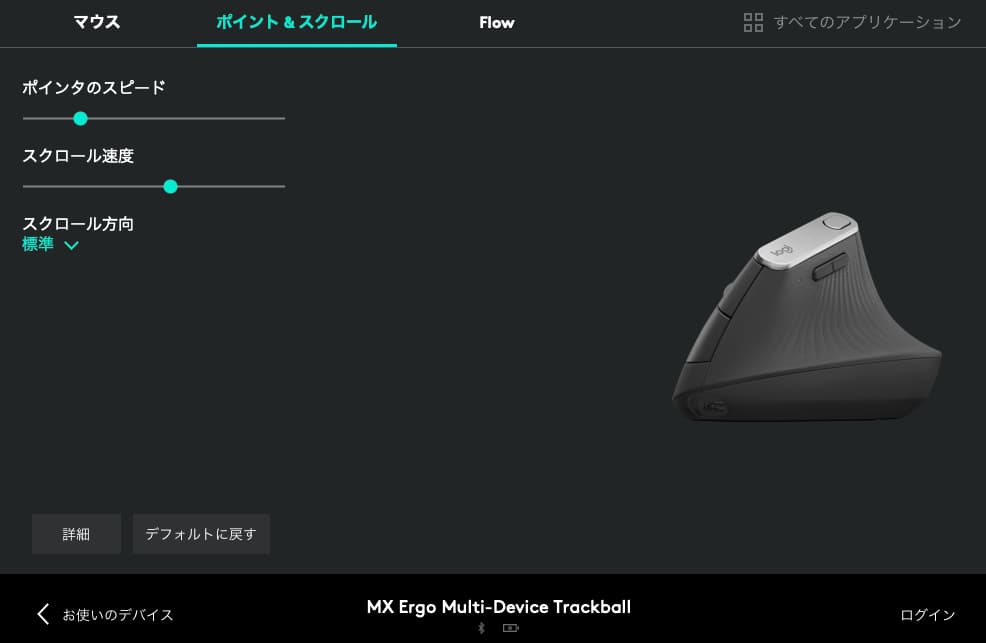
また、ポインタ(カーソル)の速度や、スクロールの速度、向きなんかも設定できます。
Logicool「MX Vertical」のいいところ
とにかく負担が少ない

しばらく使ってみってよかったことをあげていこうと思います。
まずなんと言っても疲れない。マウスを操作する際に手を内側にひねる必要がないですからね。スッと置くだけでフィットする。素晴らしい。
ポインタ速度変更もワンタッチ

先程の専用ソフトを使えば細かくカーソルの設定が可能ですが、上面についているボタンをクリックするだけでも変更もできます。
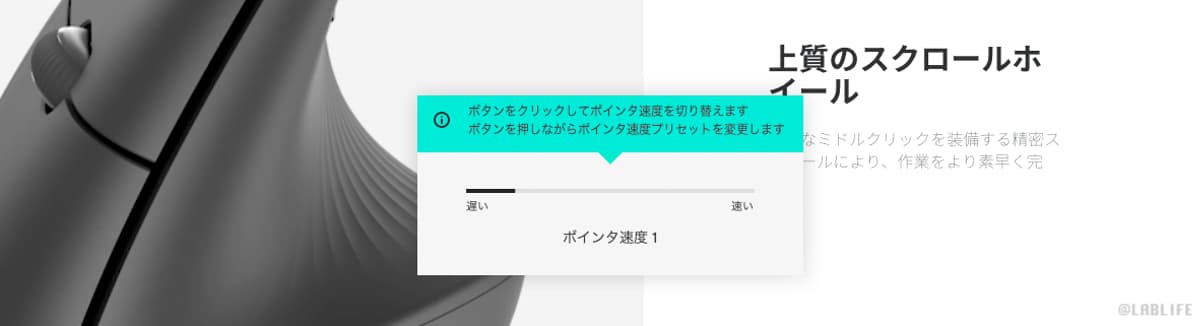
クリックするだけで、設定した2つのスピードパターンを行ったり来たり。
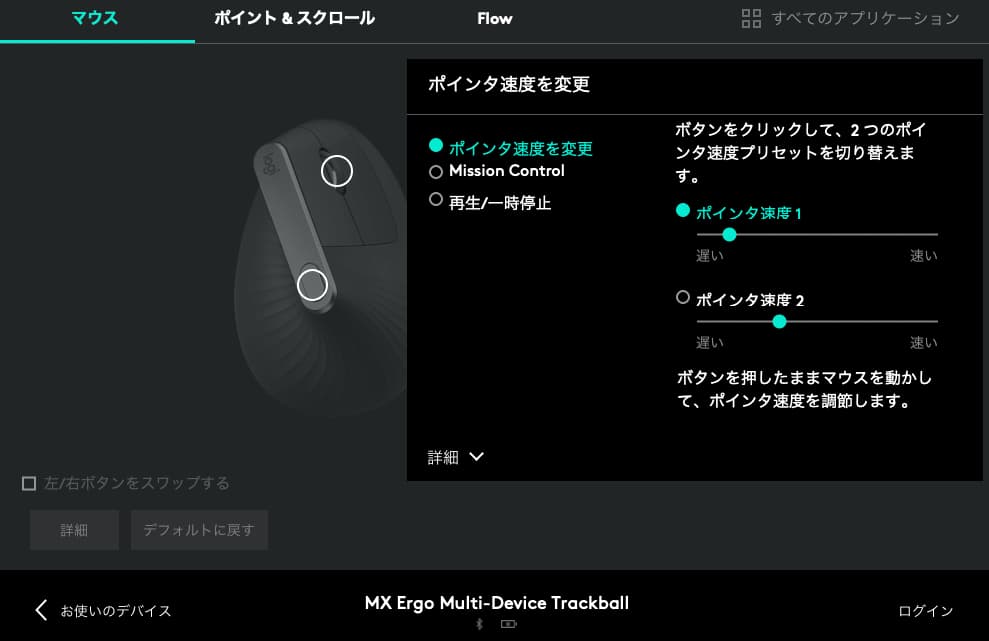
固定の2パターンは、専用ソフトのこのページで設定可能です。
パソコン間をジャンプできる「Logicool Flow」も使用可能

一回一回切り替えることなく、そのままパソコン間をジャンプできる「Logicool Flow」にも対応しております。(手持ちの「MX ERGO」も対応していました)
複数のデバイスを使って作業する方には、めちゃくちゃありがたい機能です。
接続方法が3種類

デバイスとの接続方法は、
- USB-C充電ケーブル
- Unifyingレシーバー
- Bluetooth
の3種類。
長年苦しみ続けた「Bluetooth接続途切れる問題」をレシーバーで解決できましたよ。
USB-Cで高速充電可能

USB-C充電ケーブルを使用して充電します。フル充電で最長4ヶ月、1分間のクイック充電で3時間再生可能。
【結論】Logicool「MX Vertical」激オススメです

今回購入するにあたって、まずマウスの概念をぶち壊すビジュアルで心惹かれ、計算され尽くされた使いご心地でハートを鷲掴みされたわけですが、いやー買ってよかったですね。唯一無二感が素晴らしい。
そして何度も言わせてもらいますが、「手首をひねる必要がなく、スッとマウスに手が置け、そのまま使い続けることができる」というのは、一連の動作に無駄な動きを排除されている感じで非常に心地いいです。まるで自分お手の一部のようです。
というわけで、買って後悔しないだろう方は、
- ビジュアルが気に入った
- 少しでも手首等への負担を減らしたい
- 複数のデバイス間をシームレスに使いたい
- 少し高いけど問題ない
こんな方だと思います。
当然おすすめです。
▼ ロジクールではないですが、安いバージョンもありました







